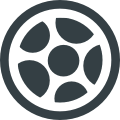Безопасность Apple ID: как защитить свою учетную запись от мошенников
В этой статье я расскажу, как обезопасить личную информацию на iPhone и Mac от мошенников, ревнивых подружек и любопытных детей, которые могут превратить вашу жизнь в кошмар.
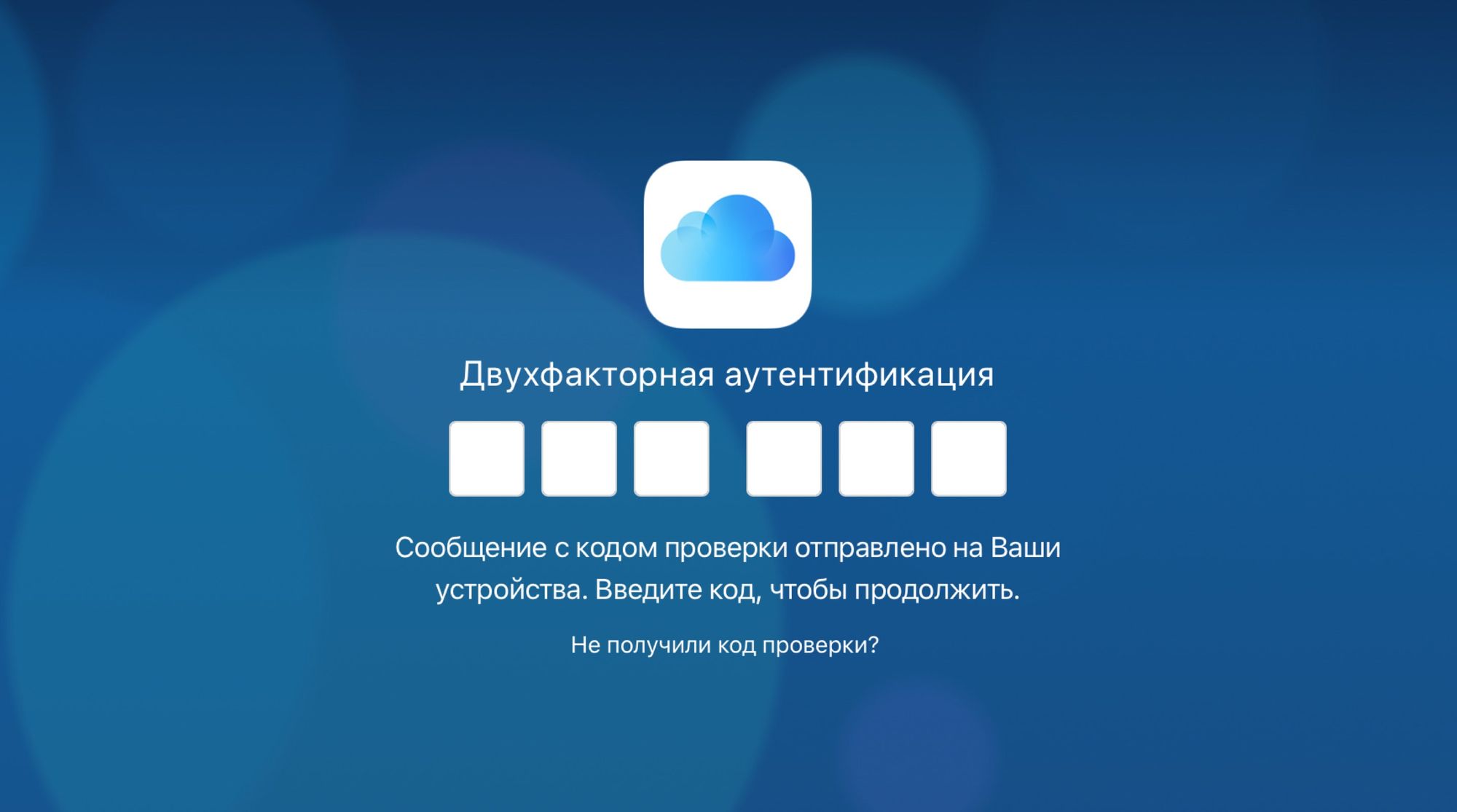
Apple ID — ключ ко всей экосистеме Apple. И со временем его важность только возрастает. iCloud, iCloud Drive, фотографии, контакты, покупки, iMessage — все это завязано на Apple ID и, в случае проблем с авторизацией, может быть безвозвратно утеряно.
Мало того, ваш iPhone, iPad и Mac тоже сильно зависят от Apple ID и без него превратятся в «кирпичи». Этим часто пользуются мошенники — подбирают пароль, заходят в iCloud, удаленно блокируют все устройства и вымогают за разблокировку деньги.
ЧИТАЙТЕ ТАКЖЕ: Как создать Apple ID без кредитной карты
В этой статье я расскажу, как обезопасить себя от мошенников, ревнивых подружек и любопытных детей, которые могут превратить вашу жизнь в кошмар.

Сложный пароль — банально, но работает
Первое с чего нужно начать — поменять пароль к Apple ID на сложный. Тут конечно не надо впадать в паранойю. Достаточно сделать что-то бессмысленное для посторонних длинною в 10–12 символов. У нас давно уже есть сенсор отпечатков Touch ID, поэтому часто вводить такой пароль руками не придется.
Чтобы изменить пароль:
- Зайдите на сайт appleid.apple.com и залогиньтесь со своим Apple ID;
- Безопасность → Изменить пароль;
- Следуйте подсказкам на экране: введите старый пароль и два раза новый.
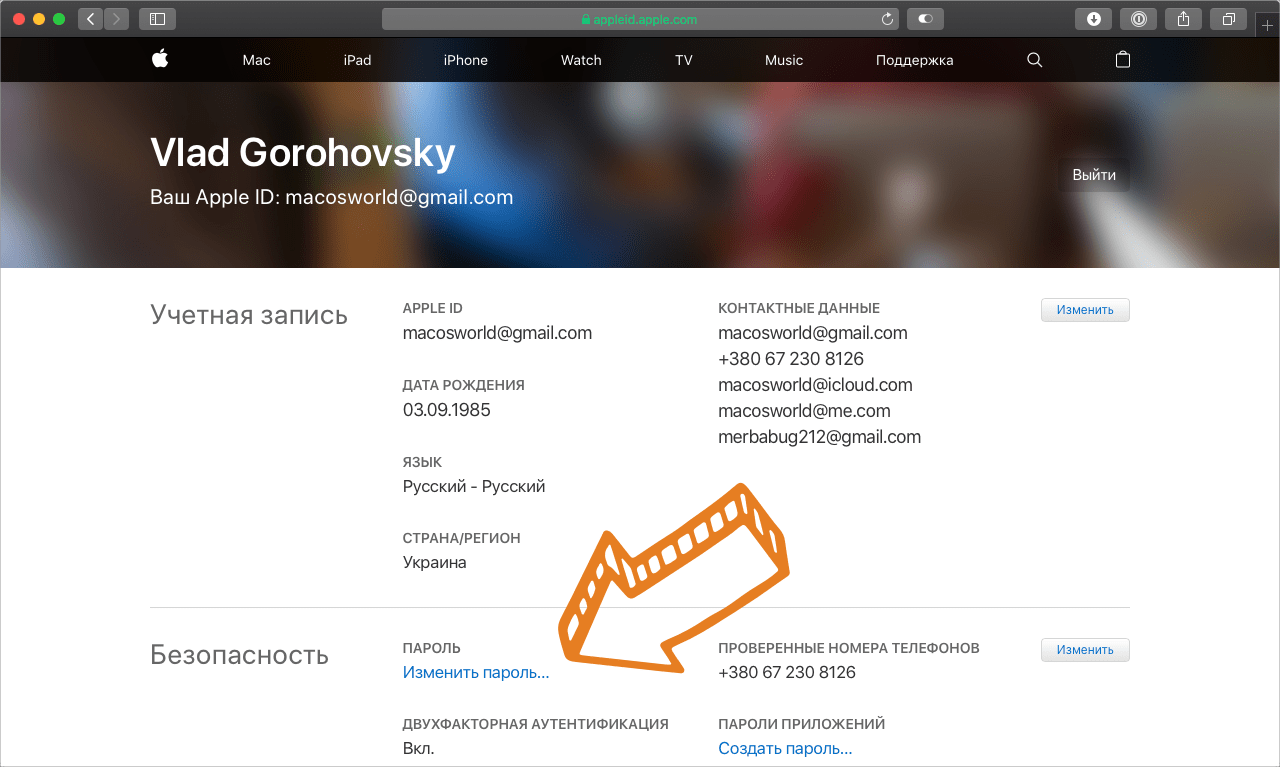
Киллерфича, о которой многие даже не слышали. Если вы создавали свой Apple ID давно, то наверняка используйте для второго уровня безопасности «контрольные вопросы» и резервный имейл восстановления. Но этот метод уже устарел и не безопасен. Поэтому стоит перейти на двухэтапную аутентификацию.
Такой метод аутентификации, помимо пароля, всегда требует подтверждение личности при помощи доверенного устройства. Просто зная логин и пароль в ваш аккаунт не зайти.
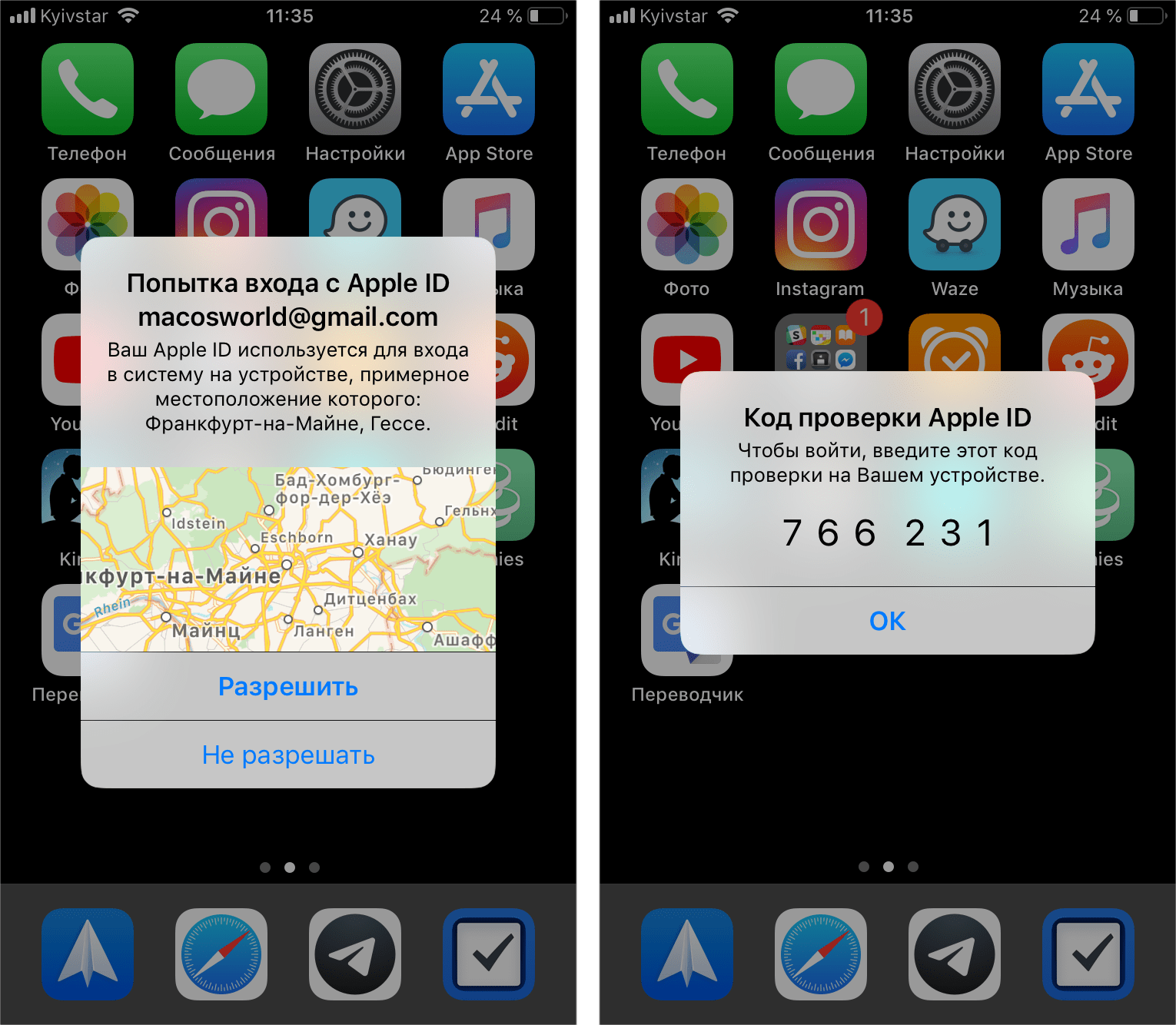
Двухэтапная аутентификация работает для:
- входа на страницу учетной записи Apple ID;
- входа в iCloud или на сайт iCloud.com с нового устройства;
- входа в Message, Game Center или FaceTime;
- покупок в iTunes Store, App Store или Book Store на новом устройстве;
- получения информации по идентификатору Apple ID в поддержке Apple.
Чтобы включить двухэтапную аутентификацию для Apple ID:
- Зайдите на сайт appleid.apple.com и залогиньтесь со своим Apple ID;
- Безопасность ▸ Двухэтапная проверка ▸ Настроить;
- Введите номер своего мобильного телефона, на который придет проверочный код;
- Введите проверочный код в появившемся поле браузера;
- Выберите и списка ваши устройства, которые можно использовать для авторизации;
Если у вас нет других Apple устройств, на которые может приходить одноразовый пароль, то он будет приходить вам на телефон в видео SMS.
Что в итоге
После всех этих манипуляций у вас должно получится следующее:
- Хороший пароль Apple ID для входа в iCloud, Apple Music, App Store и т.п.;
- Двухэтапная аутентификация при которой нужно иметь доступ к проверенному устройству или мобильному номеру телефона для изменения каких либо настроек Apple ID, входа iCloud на незнакомых устройствах.
ЧИТАЙТЕ ТАКЖЕ: Как восстановить удаленные данные с iPhone
Если кто-то узнает или подберет ваш пароль, то зайти в iСloud, App Store и другие сервисы у него не получится без доступа к вашему iPhone, iPad или номеру мобильного. На самих же устройствах эти коды защищены вашим паролем или Touch ID.